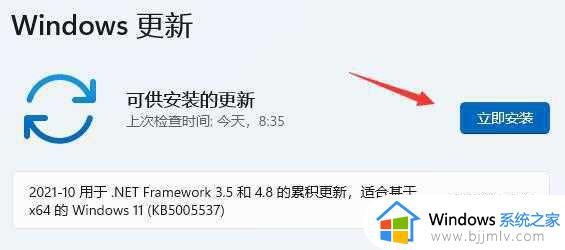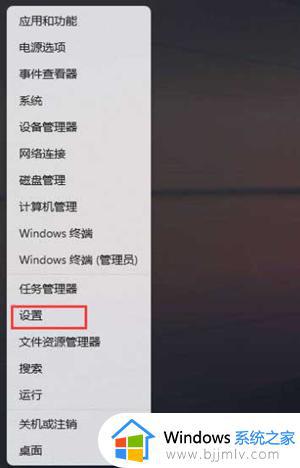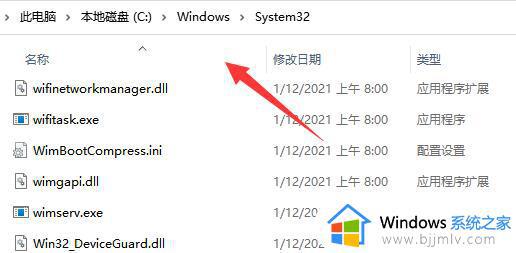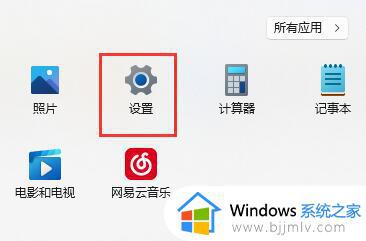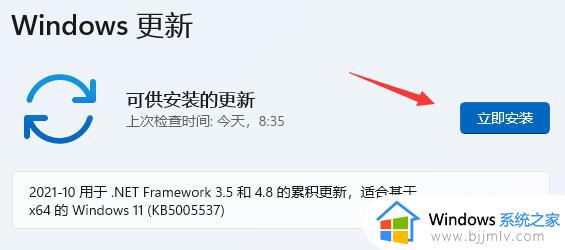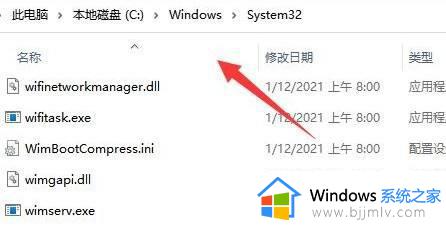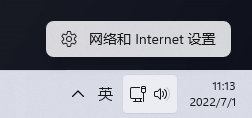windows11无法连接到打印机找不到打印机怎么解决
有些用户也开始使用windows11电脑在进行办公,因此难免也需要给电脑外接一些办公设备,可是近日有用户在给windows11电脑连接打印机时却总是无法连接,也找不到打印机设备,对此应该怎么解决呢?今天小编就带来windows11无法连接到打印机找不到打印机解决方法。
具体内容:
方法一:
1、如果是第一次更新win11,那么可能就是驱动在更新时被删除了。
2、这时候我们可以进入系统“设置”。
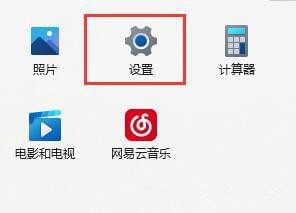
3、然后点击设置左边最下方的“Windows更新”。
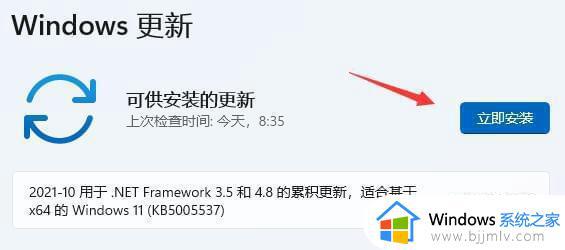
4、在其中自动搜索并安装最新的系统更新就可以自动安装打印机驱动了。
方法二:
1、根据网友反馈,win11的KB5006746更新会导致共享打印机端口bug。
2、这时候我们可以尝试通过方法一进入Windows更新,然后点击下方的“更新历史记录”。
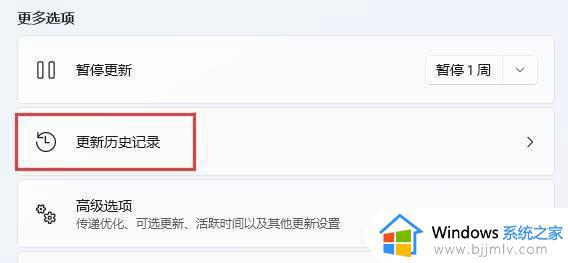
3、接着点击下方相关设置中的“卸载更新”。
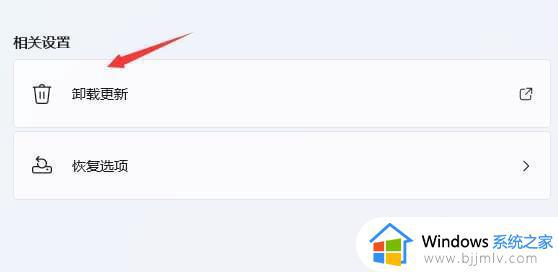
4、最后在其中找到KB5006746更新,并右键选中,点击“卸载”。
5、卸载完成后重启电脑,就可以搜索到打印机了。
以上就是有关windows11无法连接到打印机找不到打印机解决方法了,有出现这种现象的小伙伴不妨根据小编的方法来解决吧,希望能够对大家有所帮助。